Cum să remediați „Eșuarea de descărcare a atașamentului din mesajul multimedia” în Android
Publicat: 2023-01-07Telefonul dvs. Android afișează o eroare „Eșuat la descărcarea atașamentului din mesajul multimedia” în timp ce încercați să descărcați un mesaj MMS? Aplicația dvs. de mesaje poate fi defectă sau pot exista alte probleme de rețea cu telefonul dvs. Vă vom arăta câteva modalități de a remedia această problemă.
Unele motive posibile pentru care nu vă puteți descărca mesajul MMS includ o conexiune la internet inactivă, date greșite din memoria cache a aplicației SMS, setări APN incorecte și erori ale sistemului de telefon.
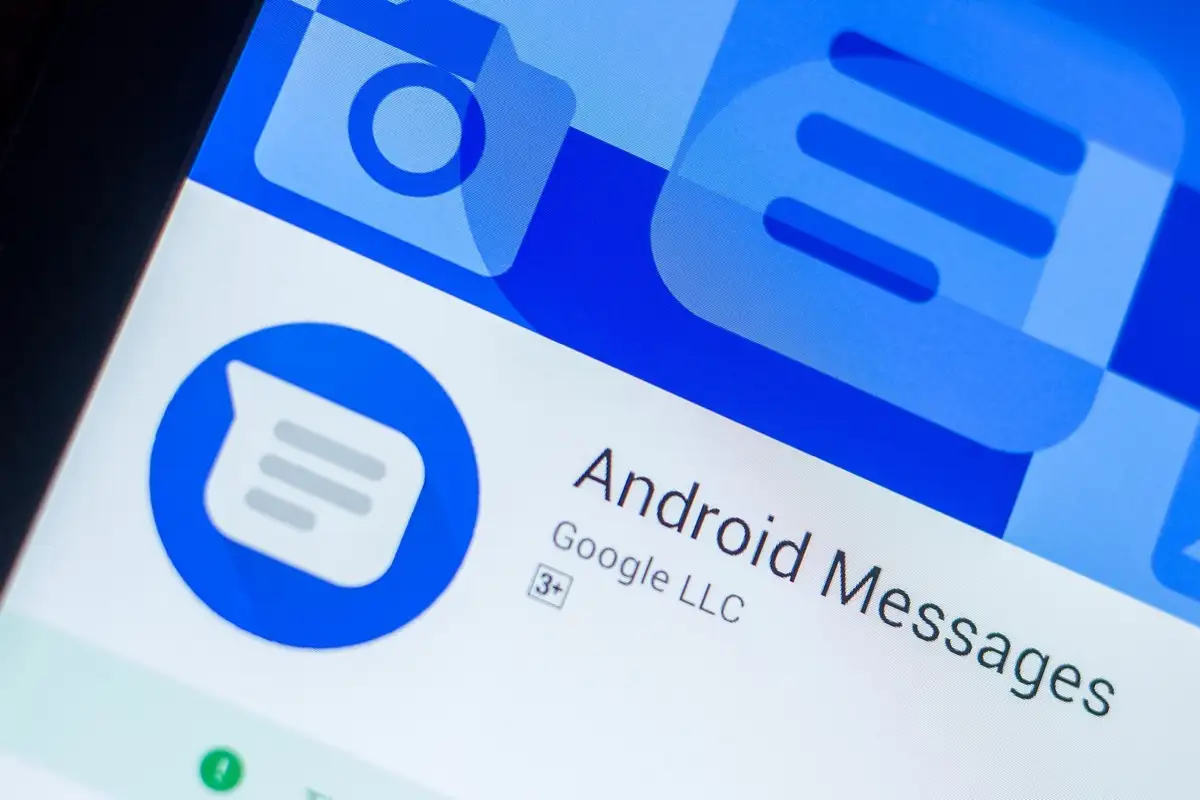
Comutați modul de conectare la date
Când întâmpinați probleme la descărcarea unui mesaj MMS, comutați modul de conexiune la internet și vedeți dacă aceasta rezolvă problema. Puteți trece la date mobile dacă aveți o conexiune Wi-Fi sau puteți utiliza o rețea fără fir dacă folosiți date mobile.
După ce ați făcut schimbarea, accesați din nou mesajul MMS și vedeți dacă puteți descărca atașamentele.
Reporniți telefonul Samsung sau alt telefon Android
Problemele minore ale sistemului Android pot face ca telefonul să nu descarce atașamente MMS. În acest caz, puteți reporni telefonul pentru a vă remedia problema. Asigurați-vă că salvați munca nesalvată înainte de a reporni dispozitivul.
- Apăsați și mențineți apăsat butonul de pornire de pe telefon.
- Selectați Restart în meniu.
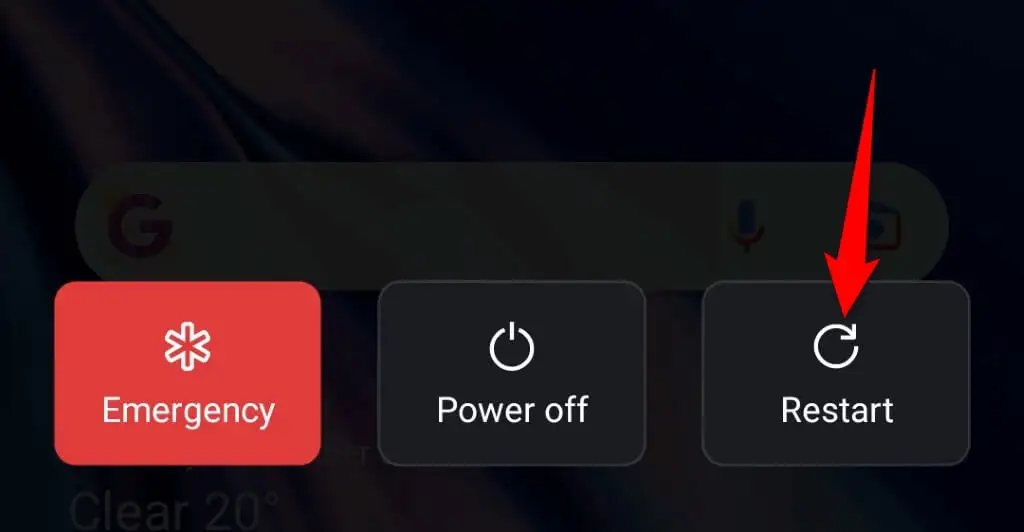
- Încercați să descărcați MMS-ul când telefonul pornește din nou.
Comutați opțiunea de preluare automată a MMS
Majoritatea aplicațiilor Mesaje oferă o funcție de preluare automată care vă permite să descărcați automat mesajele MMS. Merită să comutați starea acestei funcții pentru a rezolva problemele cu mesajele dvs.
Modul în care dezactivați funcția variază în funcție de aplicația Mesaje pe care o utilizați. Următorii pași vor funcționa cu aplicația oficială Google Messages pentru Android.
- Deschideți aplicația Mesaje pe telefon.
- Selectați pictograma profilului din colțul din dreapta sus și alegeți Setări pentru mesaje .
- Selectați cartela SIM din listă.
- Comutați starea opțiunii Descărcare automată MMS (dezactivați opțiunea dacă este activată în prezent sau activați-o dacă este dezactivată în prezent).
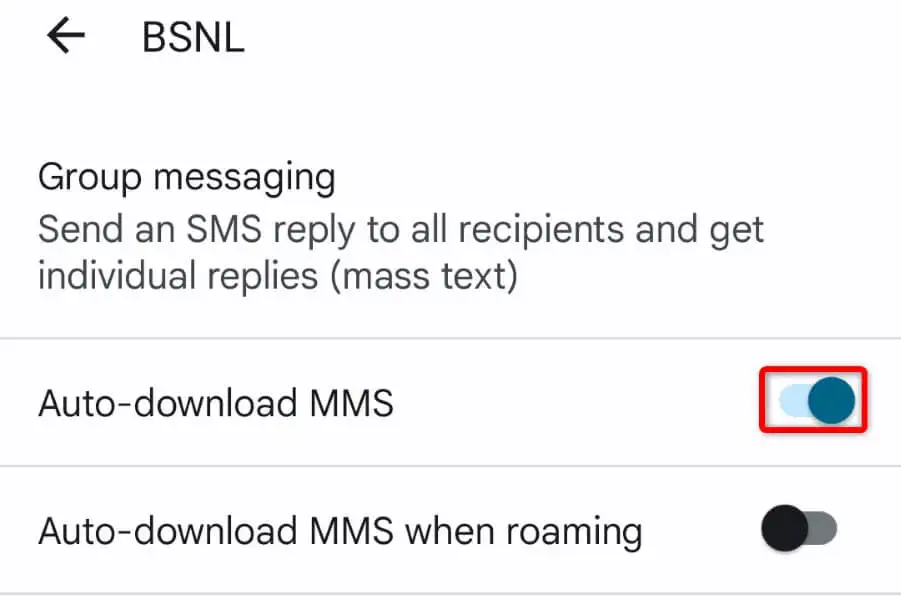
Schimbați modul de rețea preferat pe telefonul Android
Dispozitivul dvs. Android folosește diferite moduri de rețea pentru a se conecta la operatorul de telefonie mobilă. Este posibil ca unul dintre aceste moduri să nu funcționeze, ceea ce face ca mesajele dvs. MMS să nu se descarce.
În acest caz, comutați între modurile de rețea disponibile pe telefon pentru a vă rezolva problema.
- Accesați Setări pe telefonul dvs. Android.
- Selectați Rețea mobilă și atingeți cartela SIM.
- Selectați Tip de rețea preferat și alegeți un mod de rețea care nu este selectat în prezent.
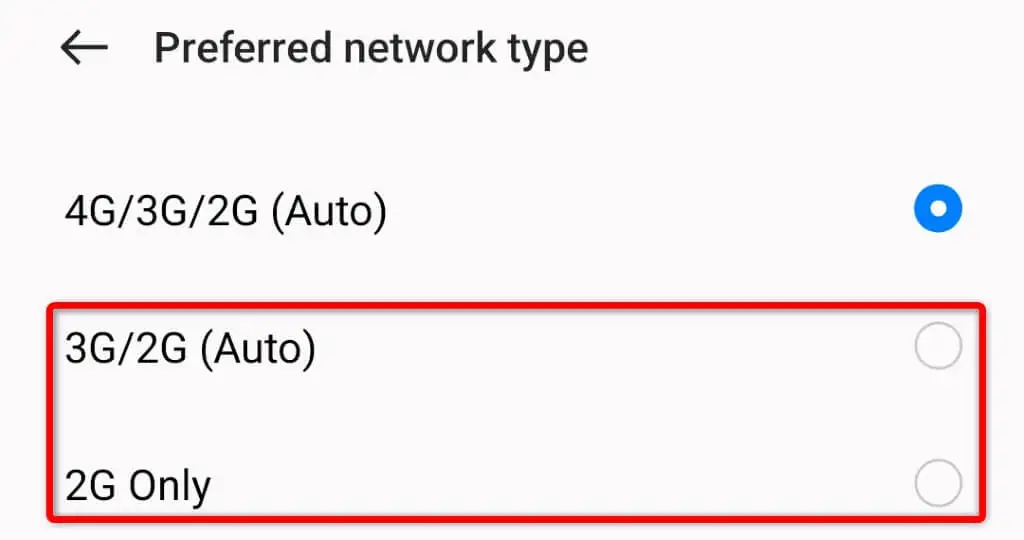
- Încercați să descărcați mesajul MMS.
Ștergeți datele cache ale aplicației Messages
Dacă telefonul dvs. afișează în continuare o eroare „Eșuat la descărcarea atașamentului din mesajul multimedia”, aplicația Mesaje ar putea avea un cache corupt. Acest lucru se întâmplă din diverse motive.
O modalitate ușoară de a remedia acest lucru este să ștergeți fișierele cache ale aplicației. Aceasta nu vă șterge mesajele și vă ajută să rezolvați problema de descărcare a MMS.
- Deschideți aplicația Setări a telefonului.
- Selectați Aplicații și alegeți Gestionare aplicații .
- Atingeți aplicația Mesaje din listă.
- Alegeți Utilizarea spațiului de stocare pe ecranul aplicației.
- Selectați Ștergeți cache pentru a șterge fișierele din cache ale aplicației.
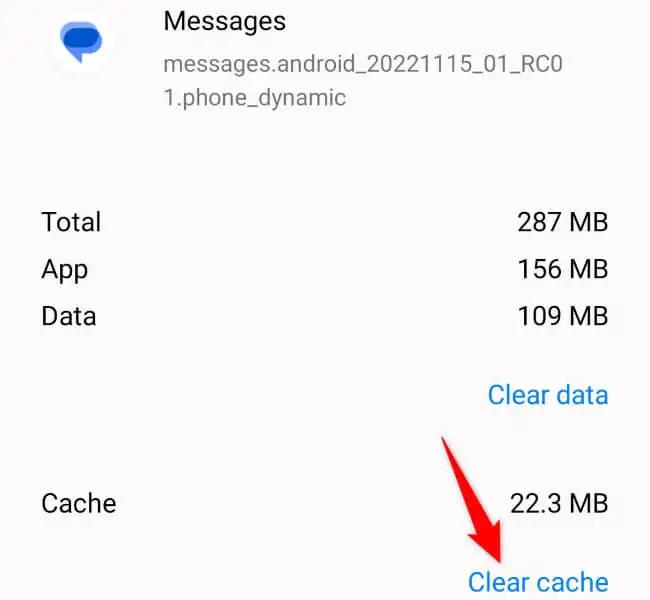
Schimbați aplicația de mesaje implicită
Dacă aplicația Mesaje este defectă, nicio metodă nu vă va ajuta să vă rezolvați problema. În acest caz, cea mai bună soluție este să utilizați o altă aplicație de mesagerie pe telefon. Există mai multe aplicații gratuite Mesaje din care puteți alege în Magazinul Google Play.

O astfel de aplicație este Messages by Google și iată cum o puteți obține pe telefon.
- Deschideți Magazinul Google Play pe telefonul dvs.
- Căutați Mesaje și selectați aplicația din listă.
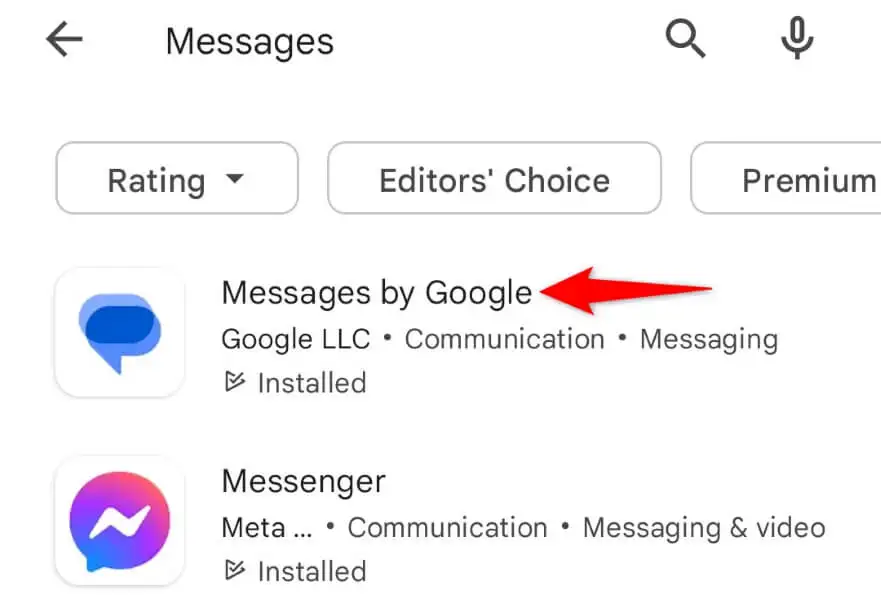
- Alegeți Descărcare pentru a descărca aplicația.
- Lansați aplicația și transformați-o în aplicația implicită de mesaje.
Resetați punctele de acces ale Samsung Galaxy sau altui telefon
Telefonul utilizează punctele de acces furnizate de operatorul de telefonie mobilă pentru a se conecta la internet. Este posibil ca setările tale actuale APN să fie incorecte, împiedicând telefonul să ajungă la internet.
O modalitate de a remedia această problemă este să resetați setările APN pe telefon. Veți primi apoi configurația corectă APN de la operatorul dvs.
- Deschide Setări pe telefon.
- Selectați Rețea mobilă și atingeți cartela SIM.
- Alegeți Nume puncte de acces .
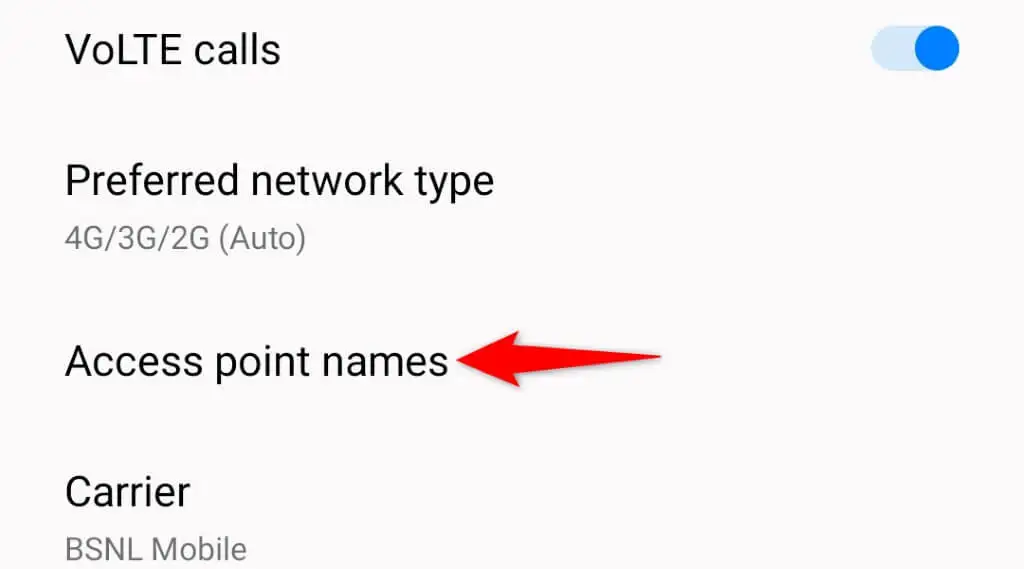
- Selectați cele trei puncte din colțul din dreapta sus și alegeți Resetare puncte de acces .
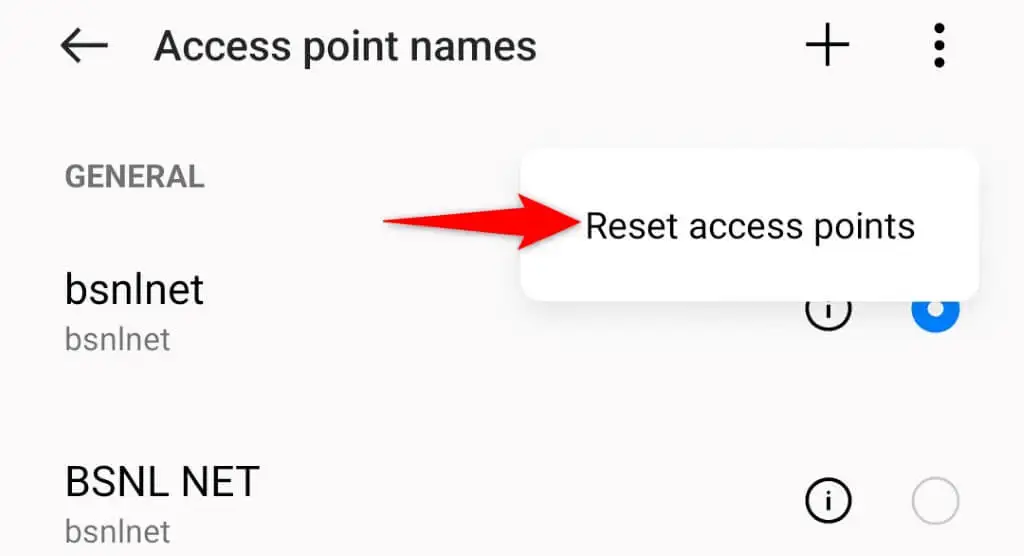
- Selectați Resetare puncte de acces în solicitare.
- Reporniți telefonul.
Actualizați-vă telefonul Android
Erorile de sistem ale telefonului dvs. Android pot face ca mesajele dvs. MMS să nu se descarce, rezultând un mesaj de eroare „Eșuat la descărcarea atașamentului din mesajul multimedia”.
În acest caz, puteți obține o corecție pentru eroarea sistemului dvs. actualizându-vă telefonul la cea mai recentă versiune Android. Este rapid, ușor și gratuit să instalezi actualizări Android pe telefon.
- Deschide Setări , derulează în jos și atinge Despre dispozitiv .
- Selectați pictograma Actualizare software din partea de sus.
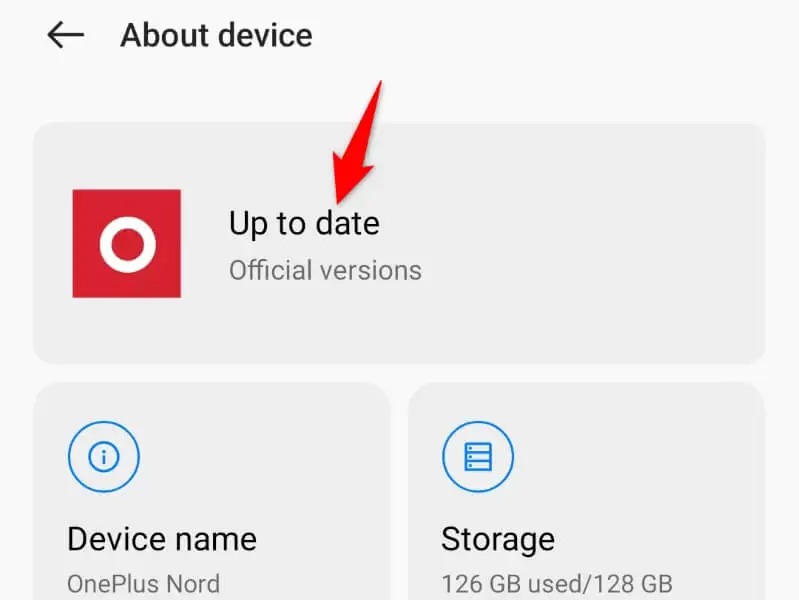
- Obțineți actualizările de sistem disponibile.
- Instalați actualizările.
- Reporniți telefonul.
Resetarea din fabrică a telefonului dvs. Android
Dacă mesajul MMS tot nu se descarcă, ar putea fi timpul să resetați telefonul la setările din fabrică. Procedând astfel, setările dvs. personalizate și datele salvate se șterg, eliminând orice elemente care fac ca mesajele dvs. să nu se descarce.
Asigurați-vă că faceți copii de rezervă ale fișierelor importante, deoarece veți pierde toate datele stocate pe telefon.
- Deschide Setări pe telefon și atinge Setări de sistem în partea de jos.
- Alegeți Backup și resetați în partea de jos a ecranului.
- Selectați Resetare telefon din opțiunile de resetare disponibile pe ecran.
- Alegeți Ștergeți toate datele și urmați instrucțiunile de pe ecran.
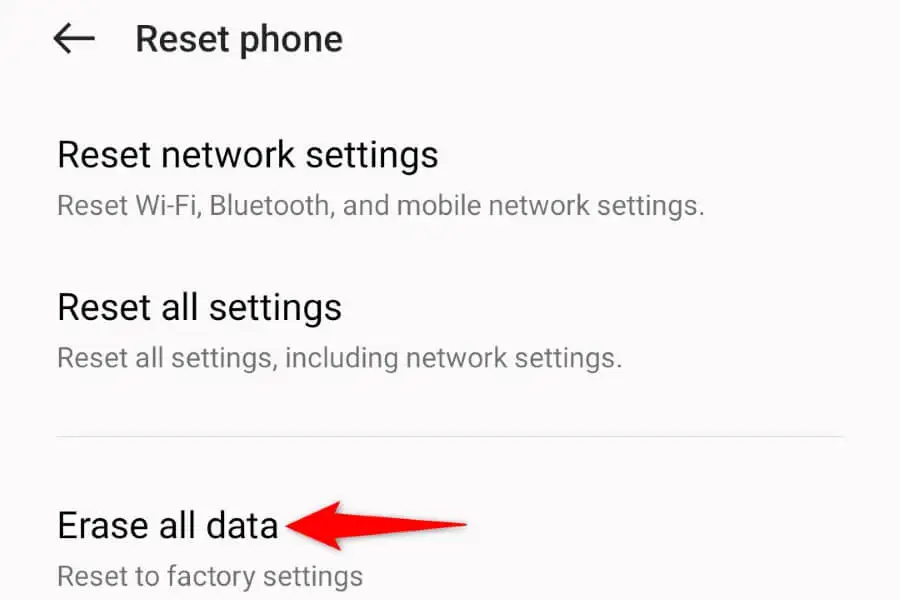
Descărcați atașamente MMS fără probleme pe Android
Mesajul de eroare „Failed to Download Attachment From Multimedia Message” de la Android apare atunci când telefonul nu poate descărca atașamentele mesajului MMS. Puteți remedia această problemă destul de ușor în majoritatea cazurilor aplicând soluțiile de mai sus.
Când problema dvs. este rezolvată, puteți atinge mesajul MMS, iar mesajul se va descărca cu toate atașamentele sale fără probleme. Și asta e tot.
